Hur man får vissa kontakter att ringa på tyst Android

Om du vill få kontakter att ringa på tyst på din Android, justera bara Stör ej-undantag för favoritkontakter. Detaljer i artikeln.
YouTube för Android är en av de mest använda apparna på plattformen och, baserat på statistik, njuter majoriteten av människor (över 70%) nuförtiden av YouTube-innehåll på sina handhållna enheter. Och en av de nödvändiga funktionerna är Watch History som låter dig komma tillbaka till några gamla klipp som du såg för ett tag sedan. Tyvärr rapporterar vissa Android-användare att YouTubes visningshistorik inte uppdateras på Android medan den fungerar bra på andra enheter.
Vi undersökte det och det verkar som att problemet låg på YouTubes sida och att de fixade det. Men baserat på tidslinjen för rapporter, fortsätter problemet att uppstå då och då. Å andra sidan, för att eliminera allt tvivel om att slutanvändaren är den skyldige till problemet, skrev vi några instruktionssteg. Kolla in dem nedan.
Innehållsförteckning:
Hur fixar jag min visningshistorik på YouTube?
1. Se till att visningshistoriken inte är pausad
Det första att bekräfta är att inkognitoläget är inaktiverat. Öppna bara YouTube och sedan ditt konto. Väl där inaktiverar du inkognitoläget om det är aktiverat. Den andra saken att göra är att kontrollera om alternativet Watch History är pausat eller inte. Vi vill inte att det pausas av uppenbara skäl. Du kan kontrollera den här inställningen i YouTube-inställningarna, under Historik och sekretess.
Här är vad du behöver göra:
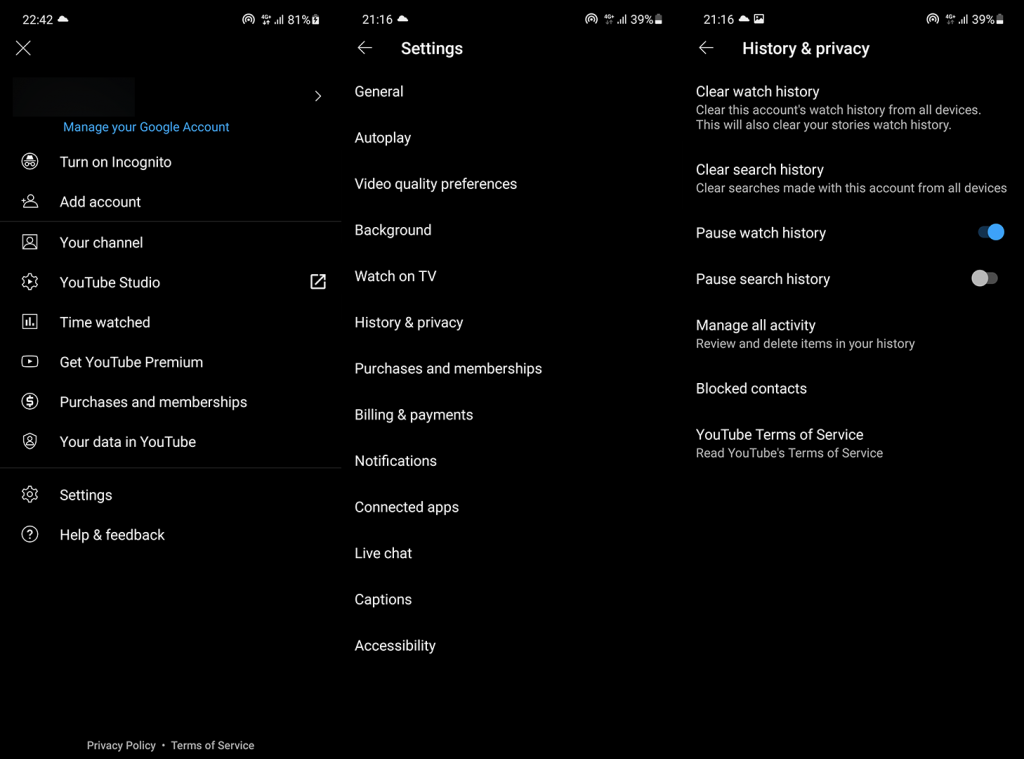
Dessutom kan du navigera till ditt Google-konto och kontrollera om YouTubes visningshistorik är aktiverad eller inaktiverad där. Detta gäller alla enheter som är signerade med just det Google-kontot. Tyvärr, baserat på rapporter, uppdateras YouTubes visningshistorik inte enbart på Android-appen medan andra plattformar (t.ex. PC-webbläsarversion, Android-webbläsarversion, etc.) inte har problemet. På ett eller annat sätt är det en bra idé att kontrollera alternativet.
Så här kommer du till YouTubes visningshistorik i dina Google-kontoinställningar:
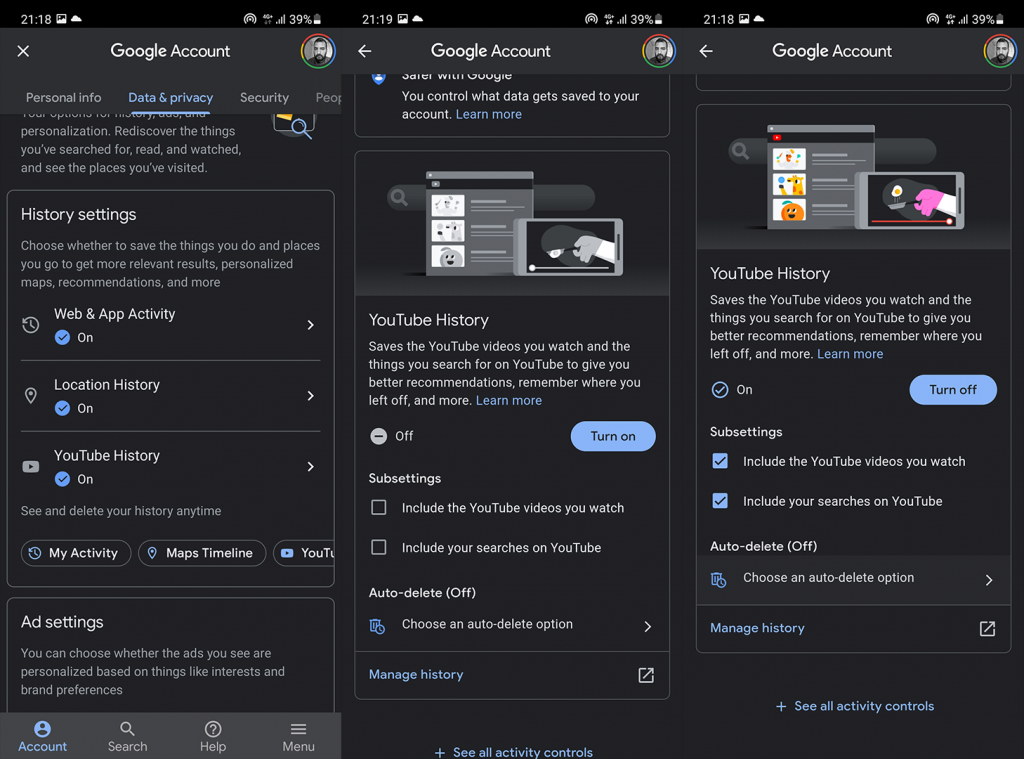
2. Inaktivera VPN, Proxy eller AdBlockers
Av någon anledning verkar det som att VPN, Proxy eller systemomfattande AdBlocker kan orsaka vissa problem med YouTubes visningshistorik. För närvarande föreslår vi att du inaktiverar dessa appar/tjänster och letar efter förbättringar.
Om problemet kvarstår, försök att installera om appen genom att följa instruktionerna i nästa steg.
3. Installera om YouTube-appen
Buggar är inte ovanliga i Googles appar och det finns många användarrapporter att bevittna om det. Vi kan dock knappast säga att detta exakta problem har något att göra med en bugg i appen. Det är mer troligt att problemet har något att göra med YouTubes servrar som håller reda på visningshistoriken för miljarder användare.
Ändå är ominstallation fortfarande en bra idé eftersom detta automatiskt ger dig den senaste versionen av appen medan du rensar lokal data under processen. Men när YouTube kommer som systemapp är det enda du kan göra att avinstallera dess uppdateringar. Vilket vi fortfarande rekommenderar.
Så här installerar du om YouTube på Android:
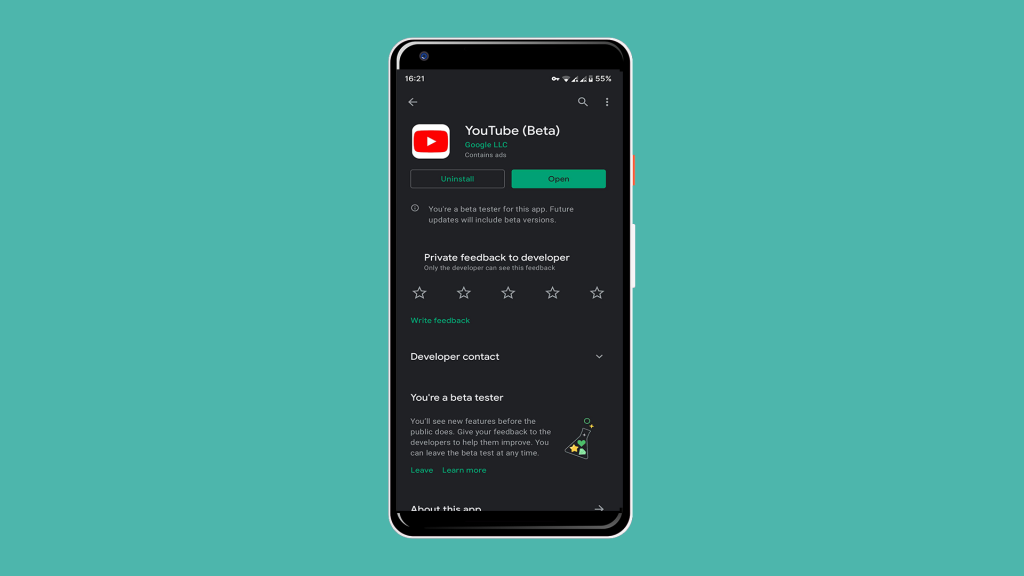
Om problemet kvarstår föreslår vi att du försöker logga ut och logga in igen med ditt Google-konto.
4. Logga ut från ditt Google-konto och logga in igen
Gå vidare. Ibland tenderar Google-kontot du använder att gå sönder och vissa av Googles tjänster kommer att drabbas. I det här fallet kan det ha varit anledningen till att YouTubes visningshistorik inte uppdateras. Och det bästa sättet att kontrollera om så är fallet är att helt enkelt ta bort och lägga till ditt Google-konto igen.
Följ dessa instruktioner för att logga ut och logga in igen med ditt Google-konto på Android:
5. Skicka rapporten till YouTube
Slutligen, om inget av de föregående stegen fungerade, se till att rapportera problemet till YouTubes support. Som vi sa i inledningen var detta ett stort problem för ett par år sedan och sedan dess har Google tagit itu med det. Men om problemet fortsätter att återkomma för dig, se till att skicka rapporten till YouTube. Du kan nå deras support via hjälp och feedback i YouTube-inställningarna.
Se också till att kolla Down Detectors webbplats, här , för att se om det finns ett verkligt utbrett problem med plattformen. Det borde göra det. Vi tackar dig för att du läser och uppmuntrar dig att skicka oss din feedback, lägga upp frågor eller förslag, eller skriva något som är relaterat till YouTube i kommentarsektionen nedan. Vi ser fram emot att höra av dig.
Om du vill få kontakter att ringa på tyst på din Android, justera bara Stör ej-undantag för favoritkontakter. Detaljer i artikeln.
Om dina Android-appar fortsätter att stängas oväntat behöver du inte leta längre. Här kommer vi att visa dig hur du fixar det i några enkla steg.
Om röstmeddelandeavisering inte försvinner på Android, rensa lokal data, avinstallera appuppdateringar eller kontrollera aviseringsinställningarna.
Om Android-tangentbordet inte visas, se till att återställa appen genom att rensa lokal data, avinstallera dess uppdateringar eller inaktivera gester.
Om du inte kan öppna e-postbilagor på Android, ladda ner bilagan och appar som kan öppna den och försök igen. Återställ också Gmail eller använd PC.
Om du får felet Problem med att ladda widgeten på Android rekommenderar vi att du tar bort och lägger till widgeten igen, kontrollerar behörigheter eller rensar cacheminnet.
Om Google Maps inte pratar i Android och du inte hör instruktionerna, se till att rensa data från appen eller installera om appen.
Instruktioner för att ändra hårfärg med PicsArt på din telefon. För att enkelt och enkelt ändra hårfärgen på dina foton, här inbjuder vi dig att följa med.
LDPlayer: Android Emulator för Windows PC & Laptop, LDPlayer är en gratis Android-emulator på datorn. Oavsett om du är en dator eller bärbar dator är LDPlayer fortfarande tillgänglig
Om Gmail för Android inte skickar e-post, kontrollera mottagarnas inloggningsuppgifter och serverkonfiguration, rensa appens cacheminne och data eller installera om Gmail.








